接下来教大家怎么让图表目录自动生成,其实和word文档目录也是类似。且听我细细道来。
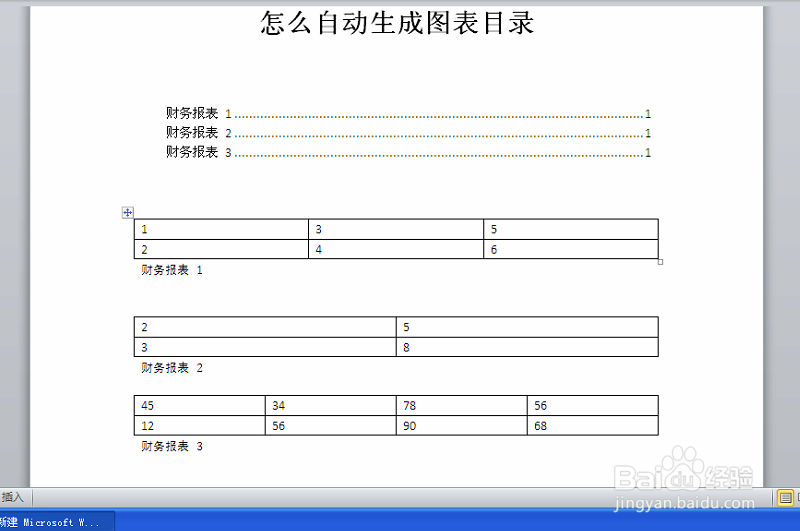
工具/原料
电脑
2010 office
方法/步骤
1
首先我们用在word中制作插入一个表格,大家对照图片操作。
点击“插入”在点击“表格”之后直接选择3×2的表格,点击即可生成表格。
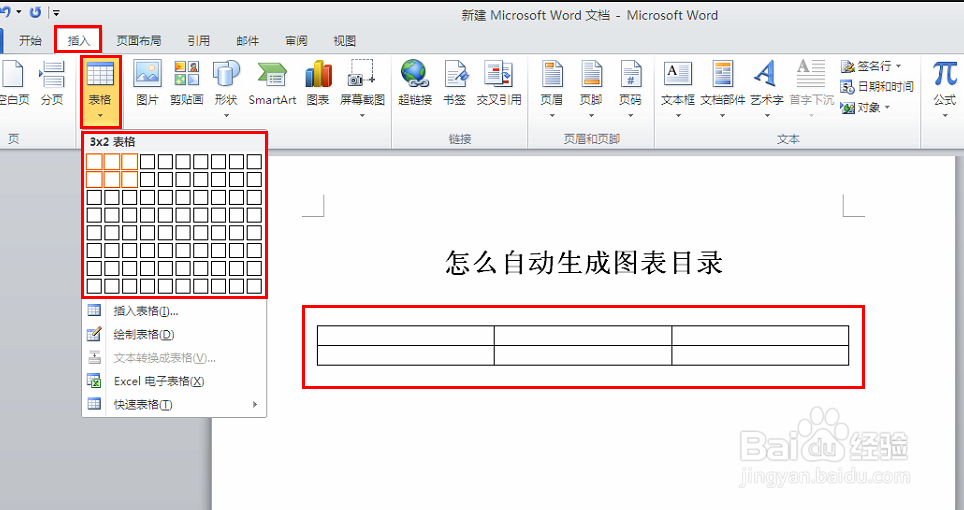
2
点击左上角的小十字标志,全选中表格,在选中的表格中右键点击,选择“插入题注”
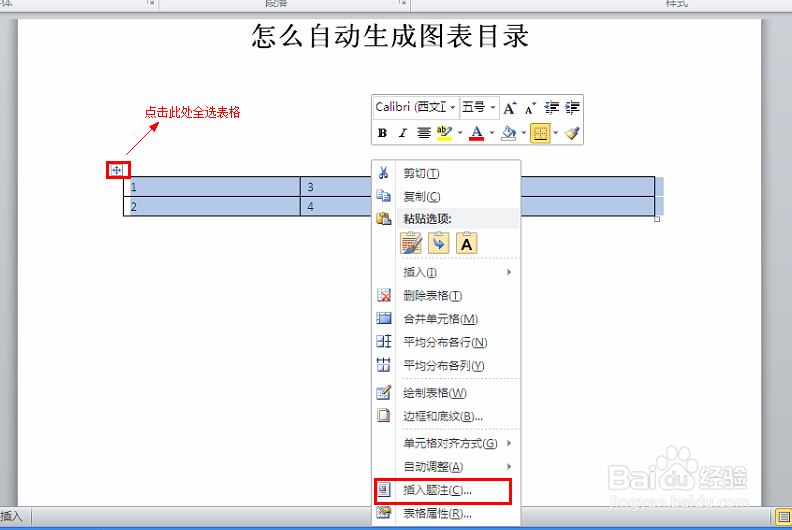
3
点击“新建标签”输入我们需要自定义的表格名称,例如:财务报表
之后点击“确定”,最后在点击“确定”结束设置,之后我们就可以看到表格下面就已经生成了“财务报表 1”
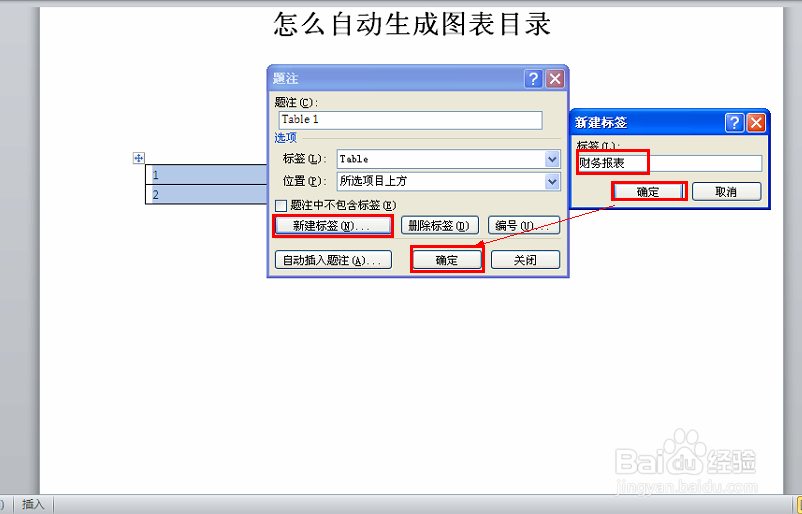
4
之后我们在用同样的方法制作和插入第二张表格;
再次全选表格,设置“题注”,弹出设置页面后,直接点击“确定”会自动为表格生成“财务报表 2”
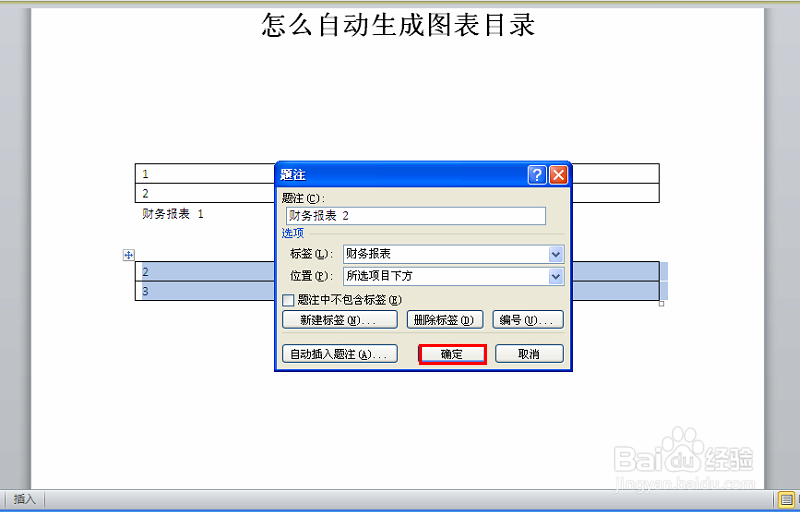
5
同样的方法在制作出第三张表格,同样的设置,生成“财务报表 3”
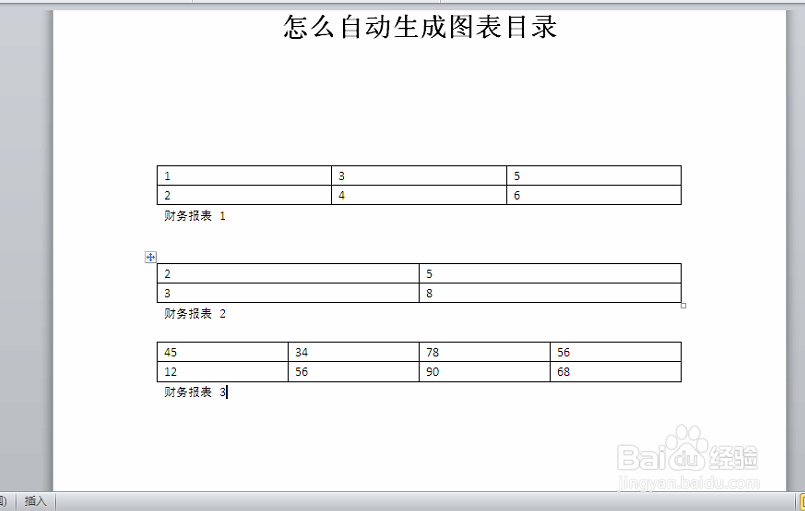
6
之后我们将鼠标的光标移动到文档的前面,设置图表目录的位置。
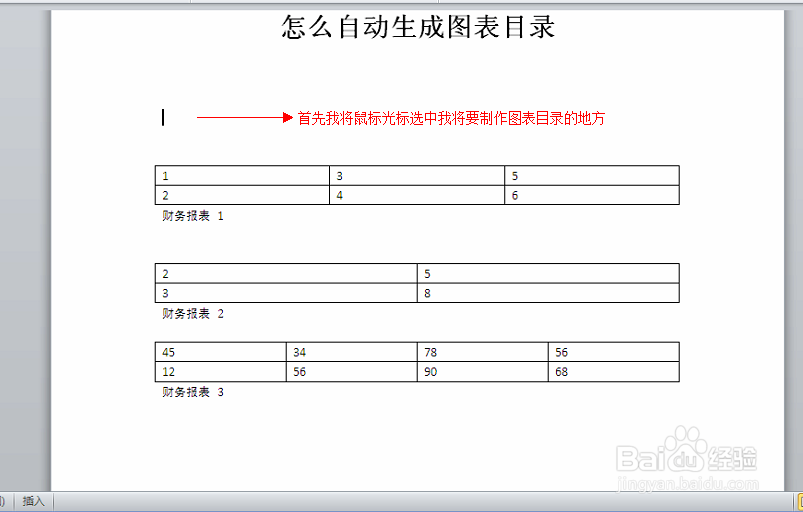
7
点击“引用”,点击“插入表目录”,弹出图表目录的对话框,点击“确定”即可在选中的位置自动生成图表目录。
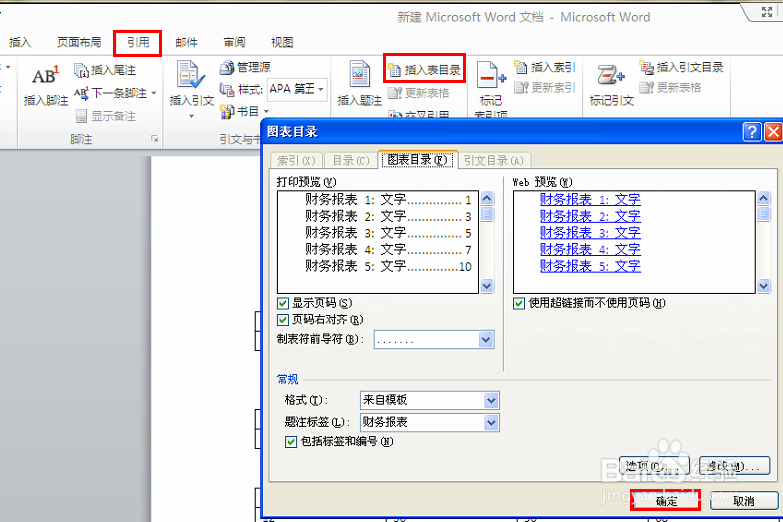
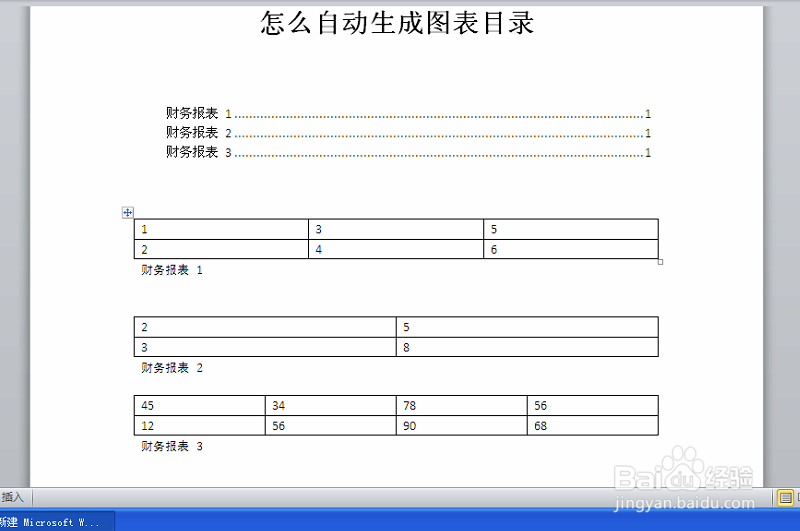 END
END注意事项
大家如果觉的这篇经验对您有帮助,请不要吝啬您的点赞、分享、收藏、评论,谢谢。
温馨提示:经验内容仅供参考,如果您需解决具体问题(尤其法律、医学等领域),建议您详细咨询相关领域专业人士。免责声明:本文转载来之互联网,不代表本网站的观点和立场。如果你觉得好欢迎分享此网址给你的朋友。转载请注明出处:https://www.i7q8.com/zhichang/8147.html

 微信扫一扫
微信扫一扫  支付宝扫一扫
支付宝扫一扫 
